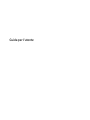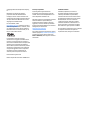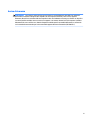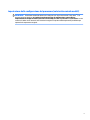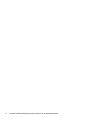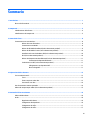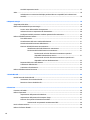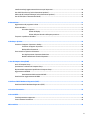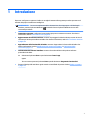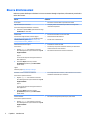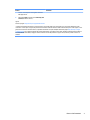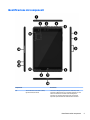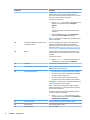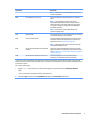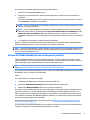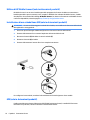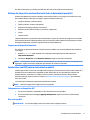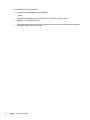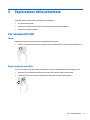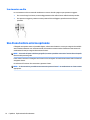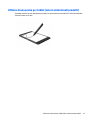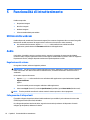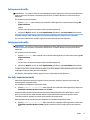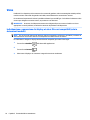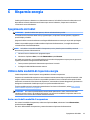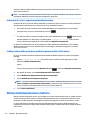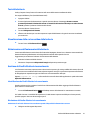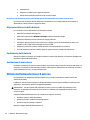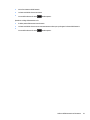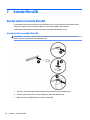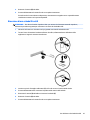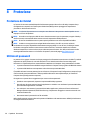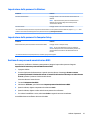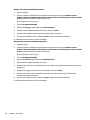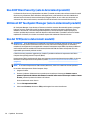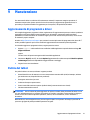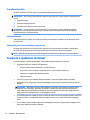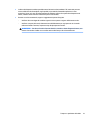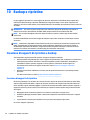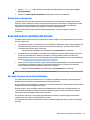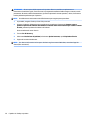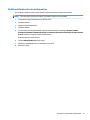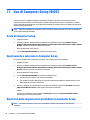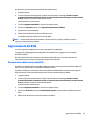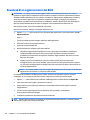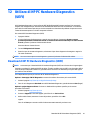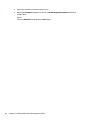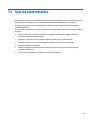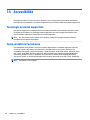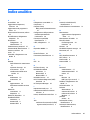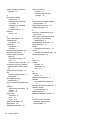Guida per l'utente

© Copyright 2015 HP Development Company,
L.P.
Bluetooth è un marchio del rispettivo
proprietario usato da Hewlett-Packard
Company su licenza. Intel e Intel Atom sono
marchi di Intel Corporation negli Stati Uniti e in
altri paesi. Microsoft e Windows sono marchi
del gruppo di società Microsoft.
Per i brevetti DTS, vedere
http://patents.dts.com. Prodotto su licenza di
DTS Licensing Limited. DTS, il simbolo &, e DTS
e il simbolo assieme sono marchi registrati e
DTS Studio Sound è un marchio di DTS, Inc. ©
DTS, Inc. Tutti i diritti riservati
.
Le informazioni contenute in questo
documento sono soggette a modiche senza
preavviso. Le sole garanzie per i prodotti e i
servizi HP sono denite nelle norme esplicite di
garanzia che accompagnano tali prodotti e
servizi. Nulla di quanto contenuto nel presente
documento va interpretato come costituente
una garanzia aggiuntiva. HP non risponde di
eventuali errori tecnici ed editoriali o di
omissioni presenti in questo documento.
Prima edizione: Agosto 2015
Numero di parte del documento: 829962-061
Avviso per il prodotto
In questa guida vengono descritte le
funzionalità comuni alla maggior parte dei
modelli. Alcune funzionalità potrebbero non
essere disponibili nel tablet in uso.
Non tutte le funzioni sono disponibili in tutte le
edizioni di Windows. Questo tablet può
richiedere hardware acquistato a parte e/o
aggiornato, driver e/o software per sfruttare
tutte le funzionalità di Windows. Per istruzioni
dettagliate, fare riferimento a
http://www.microsoft.com.
Per accedere alle più recenti guide per l'utente,
visitare la pagina http://www.hp.com/support
e selezionare il proprio paese. Selezionare
Driver e download, quindi seguire le istruzioni
visualizzate.
Condizioni software
Installando, duplicando, scaricando o
altrimenti utilizzando qualsiasi prodotto
software preinstallato su questo tablet,
l'utente accetta di essere vincolato ai termini
del presente Contratto di licenza con l'utente
nale (EULA) HP. Se non si accettano le
condizioni di licenza, restituire il prodotto
inutilizzato (hardware e software) entro 14
giorni per ottenere il risarcimento completo
alle condizioni in vigore presso il rivenditore.
Per ogni ulteriore informazione o per richiedere
un completo risarcimento del prezzo di
acquisto del tablet, rivolgersi al rivenditore.

Avviso di sicurezza
AVVERTENZA! Per ridurre il rischio di ustioni per l'utente o il surriscaldamento del tablet, non utilizzare
quest'ultimo tenendolo sulle ginocchia. Impedire che una supercie morbida, come cuscini, tappeti o
indumenti, blocchi la circolazione dell'aria. Impedire inoltre che l'adattatore CA venga a contatto con la pelle o
con una supercie morbida, come un cuscino, un tappeto o un tessuto durante l'uso del computer. Il tablet e
l'adattatore CA sono conformi con i limiti di temperatura delle superci accessibili dall'utente, in conformità
con lo standard internazionale per la sicurezza delle apparecchiature informatiche (IEC 60950-1).
iii

iv Avviso di sicurezza

Impostazione della congurazione del processore (solo in determinati modelli)
IMPORTANTE: Determinati modelli di tablet sono congurati con un processore Intel® serie Atom
TM
e un
sistema operativo Windows. Se il tablet in uso ha questo tipo di congurazione, non modicare
l'impostazione di congurazione del processore in mscong.exe da 4 o 2 processori a 1 processore. In caso
contrario, il tablet non si riavvierà. Sarà necessario eseguire un ripristino delle impostazioni predenite per
ripristinare le impostazioni originali.
v

vi Impostazione della congurazione del processore (solo in determinati modelli)

Sommario
1 Introduzione ................................................................................................................................................. 1
Ricerca di informazioni .......................................................................................................................................... 2
2 Componenti .................................................................................................................................................. 4
Individuazione del software .................................................................................................................................. 4
Identicazione dei componenti ............................................................................................................................. 5
3 Connessioni di rete ........................................................................................................................................ 8
Connessione a una rete wireless ........................................................................................................................... 8
Utilizzo dei controlli wireless .............................................................................................................. 8
Connessione a una WLAN .................................................................................................................... 8
Utilizzo di HP Mobile Broadband (solo in determinati prodotti) ......................................................... 9
Utilizzo di HP Mobile Connect (solo in determinati prodotti) ........................................................... 10
Installazione di una scheda Nano SIM (solo in determinati prodotti) .............................................. 10
GPS (solo in determinati prodotti) .................................................................................................... 10
Utilizzo dei dispositivi wireless Bluetooth (solo in determinati prodotti) ........................................ 11
Connessione di dispositivi Bluetooth ............................................................................. 11
Condivisione con NFC (solo in determinati prodotti) ........................................................................ 11
Collegamento a un dispositivo NFC ................................................................................ 11
Ricerca di app NFC ........................................................................................................... 11
4 Esplorazione della schermata ....................................................................................................................... 13
Con i movimenti tattili ......................................................................................................................................... 13
Tocco .................................................................................................................................................. 13
Zoom con pizzico a due dita .............................................................................................................. 13
Scorrimento a un dito ........................................................................................................................ 14
Uso di una tastiera esterna opzionale ................................................................................................................. 14
Utilizzo di una penna per tablet (solo in determinati prodotti) .......................................................................... 15
5 Funzionalità di intrattenimento .................................................................................................................... 16
Utilizzo della webcam .......................................................................................................................................... 16
Audio .................................................................................................................................................................... 16
Regolazione del volume .................................................................................................................... 16
Collegamento di altoparlanti ............................................................................................................ 16
Collegamento di cuie ....................................................................................................................... 17
Collegamento di cuie ....................................................................................................................... 17
vii

Uso delle impostazioni audio ............................................................................................................ 17
Video .................................................................................................................................................................... 18
Individuazione e connessione dei display wireless Miracast compatibili (solo in determinati
modelli) .............................................................................................................................................. 18
6 Risparmio energia ....................................................................................................................................... 19
Spegnimento del tablet ....................................................................................................................................... 19
Utilizzo delle modalità di risparmio energia ....................................................................................................... 19
Avvio e uscita dalla modalità di sospensione ................................................................................... 19
Indicatore di carica e impostazioni di alimentazione ....................................................................... 20
Congurazione della protezione mediante password alla riattivazione ......................................... 20
Utilizzo dell'alimentazione a batteria ................................................................................................................. 20
Test della batteria ............................................................................................................................. 21
Visualizzazione della carica residua della batteria .......................................................................... 21
Ottimizzazione dell'autonomia della batteria .................................................................................. 21
Gestione dei livelli di batteria in esaurimento .................................................................................. 21
Identicazione dei livelli di batteria in esaurimento ...................................................... 21
Risoluzione del livello di batteria in esaurimento .......................................................... 21
Risoluzione di un livello di batteria in esaurimento quando è
disponibile l'alimentazione esterna ............................................................. 21
Risoluzione di un livello di batteria in esaurimento quando non è
disponibile una fonte di alimentazione ........................................................ 22
Risparmio della carica della batteria ................................................................................................ 22
Smaltimento della batteria ............................................................................................................... 22
Sostituzione di una batteria .............................................................................................................. 22
Utilizzo dell'alimentazione CA esterna ................................................................................................................ 22
7 Schede MicroSD ........................................................................................................................................... 24
Uso del lettore di schede MicroSD ....................................................................................................................... 24
Inserimento di una scheda MicroSD .................................................................................................. 24
Rimozione di una scheda MicroSD .................................................................................................... 25
8 Protezione .................................................................................................................................................. 26
Protezione del tablet ........................................................................................................................................... 26
Utilizzo di password ............................................................................................................................................. 26
Impostazione delle password in Windows ........................................................................................ 27
Impostazione delle password in Computer Setup ............................................................................ 27
Gestione di una password amministratore BIOS .............................................................................. 27
Immissione di una password amministratore BIOS ....................................................... 29
Uso di software antivirus ..................................................................................................................................... 29
Utilizzo di software rewall ................................................................................................................................. 29
viii

Installazione degli aggiornamenti di sicurezza più importanti .......................................................................... 29
Uso di HP Client Security (solo in determinati prodotti) ..................................................................................... 30
Utilizzo di HP Touchpoint Manager (solo in determinati prodotti) ..................................................................... 30
Uso del TPM (solo in determinati modelli) .......................................................................................................... 30
9 Manutenzione ............................................................................................................................................. 31
Aggiornamento di programmi e driver ................................................................................................................ 31
Pulizia del tablet .................................................................................................................................................. 31
Procedure di pulizia ........................................................................................................................... 32
Pulizia del display ........................................................................................................... 32
Pulizia delle parti laterali o della parte posteriore ......................................................... 32
Trasporto o spedizione del tablet ....................................................................................................................... 32
10 Backup e ripristino ..................................................................................................................................... 34
Creazione di supporti di ripristino e backup ........................................................................................................ 34
Creazione di supporti di ripristino ..................................................................................................... 34
Backup delle informazioni ................................................................................................................. 35
Esecuzione di un ripristino del sistema ............................................................................................................... 35
Uso degli strumenti di ripristino di Windows .................................................................................... 35
Modica dell'ordine di avvio del dispositivo ..................................................................................... 37
11 Uso di Computer Setup (BIOS) ..................................................................................................................... 38
Avvio di Computer Setup ..................................................................................................................................... 38
Spostamento e selezione in Computer Setup ..................................................................................................... 38
Ripristino delle impostazioni predenite in Computer Setup ............................................................................. 38
Aggiornamento del BIOS ..................................................................................................................................... 39
Determinazione della versione del BIOS ........................................................................................... 39
Download di un aggiornamento del BIOS ............................................................................................................ 40
12 Utilizzo di HP PC Hardware Diagnostics (UEFI) .............................................................................................. 41
Download di HP PC Hardware Diagnostics (UEFI) ................................................................................................ 41
13 Scarica elettrostatica ................................................................................................................................. 43
14 Accessibilità .............................................................................................................................................. 44
Tecnologie assistive supportate .......................................................................................................................... 44
Come contattare l'assistenza .............................................................................................................................. 44
Indice analitico ............................................................................................................................................... 45
ix

x

1 Introduzione
Dopo aver congurato e registrato il tablet, si consiglia di attenersi alla seguente procedura per ottenere il
massimo dal proprio investimento intelligente:
●
SUGGERIMENTO: Per tornare rapidamente alla schermata Start da un'app aperta o dal desktop di
Windows, premere il pulsante Windows . Premendo di nuovo il pulsante Windows si torna alla
schermata precedente.
●
Connessione a Internet: congurare la rete wireless per potersi connettere a Internet. Per ulteriori
informazioni, vedere Connessioni di rete a pagina 8.
●
Aggiornamento del software antivirus: consente di proteggere il tablet dai danni provocati dai virus. Il
software può essere preinstallato nel tablet. Per ulteriori informazioni, vedere Uso di software antivirus
a pagina 29.
●
Apprendimento delle funzionalità del tablet: consente di apprendere le funzionalità del tablet. Per
ulteriori informazioni, vedere Identicazione dei componenti a pagina 5 e Esplorazione della
schermata a pagina 13.
●
Individuazione del software installato: consente di accedere all'elenco dei prodotti software
preinstallati nel tablet.
▲
Selezionare il pulsante Start e quindi selezionare Tutte le app.
oppure
Toccare e tenere premuto il pulsante Start e quindi selezionare Programmi e funzionalità.
●
Eseguire il backup dell'unità disco rigido creando un'unità ash di ripristino. Vedere Backup e ripristino
a pagina 34.
1

Ricerca di informazioni
Utilizzare questa tabella per individuare le risorse contenenti dettagli sul prodotto, informazioni procedurali e
molto altro ancora.
Risorsa Sommario
Avvio rapido
●
Panoramica su funzionalità e impostazione del tablet
App Get Started (Per cominciare)
Per accedere all'app Get Started (Per cominciare):
▲
Selezionare il pulsante Start, quindi selezionare l'app
Get Started (Per cominciare).
●
Un'ampia gamma di informazioni procedurali e di consigli sulla
risoluzione dei problemi
Assistenza HP
Per assistenza negli Stati Uniti, visitare la pagina
http://www.hp.com/go/contactHP. Per assistenza in tutto
il mondo, visitare la pagina http://welcome.hp.com/
country/us/en/wwcontact_us.html.
●
Avviare una chat online con un tecnico di HP
●
Numeri telefonici dell'assistenza
●
Sedi dei centri di assistenza HP
Guida alla sicurezza e al comfort
Per accedervi:
1. Digitare supporto nella casella di ricerca sulla
barra delle applicazioni e quindi selezionare l'app HP
Support Assistant.
oppure
Toccare l'icona del punto interrogativo nella barra
delle applicazioni.
2. Selezionare My PC (Il mio PC), la scheda
Specications (Speciche), quindi User Guides
(Guide utente).
oppure
Visitare la pagina http://www.hp.com/ergo.
●
Installazione corretta del tablet
●
Indicazioni per la postura e le abitudini di lavoro per ottimizzare il
comfort e diminuire i rischi di lesioni
●
Informazioni sulla sicurezza meccanica ed elettrica
Normative e avvisi di sicurezza e ambientali
Per accedere a questo documento:
1. Digitare supporto nella casella di ricerca sulla
barra delle applicazioni e quindi selezionare l'app HP
Support Assistant.
oppure
Toccare l'icona del punto interrogativo nella barra
delle applicazioni.
2. Selezionare My PC (Il mio PC), la scheda
Specications (Speciche), quindi User Guides
(Guide utente).
●
Avvisi importanti sulle normative, incluse informazioni sul corretto
smaltimento della batteria, se necessario.
Garanzia limitata*
Per accedere a questo documento:
1. Digitare supporto nella casella di ricerca sulla
barra delle applicazioni e quindi selezionare l'app HP
Support Assistant.
oppure
●
Informazioni sulla garanzia speciche per questo tablet
2 Capitolo 1 Introduzione

Risorsa Sommario
Toccare l'icona del punto interrogativo nella barra
delle applicazioni.
2. Selezionare My PC (Il mio PC), quindi Warranty and
services (Garanzia e servizi).
oppure
Visitare la pagina http://www.hp.com/go/orderdocuments.
*La Garanzia limitata HP fornita per il proprio prodotto si trova nelle guide d'uso sul prodotto in uso e/o nel CD o DVD fornito nella
confezione. In alcuni paesi o regioni, HP può fornire una Garanzia cartacea all'interno della confezione. Nei paesi o nelle regioni in cui la
garanzia non è fornita in formato cartaceo, è possibile richiederne una copia stampata visitando la pagina http://www.hp.com/go/
orderdocuments. Per i prodotti acquistati nella regione Asia Pacico, è possibile scrivere ad HP, all'indirizzo Hewlett Packard, POD, P.O.
Box 200, Alexandra Post Oice, Singapore 911507. Includere il nome del prodotto e il proprio nome, indirizzo postale e numero di
telefono.
Ricerca di informazioni 3

2 Componenti
Individuazione del software
Per visualizzare un elenco dei software installati nel tablet:
▲
Selezionare il pulsante Start e quindi selezionare Tutte le app.
oppure
Toccare e tenere premuto il pulsante Start e quindi selezionare Programmi e funzionalità.
4 Capitolo 2 Componenti

Identicazione dei componenti
Componente Descrizione
(1) Jack combinato di uscita audio (cuie)/
ingresso audio (microfono)
Consente di collegare altoparlanti stereo alimentati, cuie,
auricolari o cuie auricolari con microfono opzionali o un cavo
audio di un televisore. Consente inoltre di collegare un
microfono con auricolare opzionale. Il jack non supporta
dispositivi opzionali dotati solo della funzione microfono.
Identicazione dei componenti 5

Componente Descrizione
AVVERTENZA! Per ridurre il rischio di lesioni dell'apparato
uditivo, regolare il volume prima di indossare le cuie o
l'auricolare. Per ulteriori informazioni sulla sicurezza, consultare
Normative e avvisi di sicurezza e ambientali.
Per accedere a questa guida:
1. Digitare supporto nella casella di ricerca sulla barra delle
applicazioni e quindi selezionare l'app HP Support
Assistant.
oppure
Toccare l'icona del punto interrogativo nella barra delle
applicazioni.
2. Selezionare My PC (Il mio PC), la scheda Specications
(Speciche), quindi User Guides (Guide utente).
NOTA: Se un dispositivo è collegato al jack, gli altoparlanti del
tablet sono disattivati.
(2) Area NFC (Near Field Communication) solo in
determinati prodotti)
Consente di condividere le e dati da un altro dispositivo che
dispone di funzionalità NFC semplicemente accostando i
dispositivi. L'area NFC si trova sul retro del tablet. Per ulteriori
informazioni, vedere Condivisione con NFC (solo in determinati
prodotti) a pagina 11.
(3) Webcam Registrare lmati e scattare fotograe. Determinati prodotti
consentono di eseguire videoconferenze e chat online in video
streaming.
Per utilizzare la webcam:
▲
Digitare fotocamera nella casella di ricerca sulla barra
delle applicazioni e quindi selezionare Fotocamera.
(4) Altoparlanti Consentono la riproduzione dell'audio.
(5) Antenne WWAN* (solo in determinati prodotti) Inviano e ricevono i segnali wireless per comunicare con le reti
WWAN (wireless wide-area network).
(6) Pulsante di alimentazione
●
Se il tablet è spento, premere il pulsante per accenderlo.
●
Se il tablet è acceso, premere rapidamente il pulsante per
attivare la modalità di sospensione.
●
Se il tablet è nella modalità di sospensione, premere
rapidamente il pulsante per disattivare questa modalità.
ATTENZIONE: Tenendo premuto il pulsante di alimentazione si
provoca la perdita di tutti i dati non salvati.
NOTA: Sebbene sia possibile spegnere il tablet mediante il
pulsante di alimentazione, si consiglia di utilizzare il comando
Arresta il sistema di Windows.
Per ulteriori informazioni sulle impostazioni di alimentazione,
consultare le opzioni di alimentazione.
▲
Digitare alimentazione nella casella di ricerca sulla
barra delle applicazioni e quindi selezionare Impostazioni
di alimentazione e sospensione.
(7) Pulsante del volume Premere il pulsante per alzare o abbassare il volume.
(8) Microfoni interni Consentono di registrare i suoni.
(9) Pulsante Windows Apre il menu Start.
6 Capitolo 2 Componenti

Componente Descrizione
NOTA: Premendo di nuovo il pulsante Windows si torna alla
schermata precedente.
(10) Porta USB Type-C (per ricarica) Consente di collegare un dispositivo USB con un connettore
Type-C.
NOTA: Le porte USB Type-C consentono di ricaricare
determinati modelli di telefoni cellulari, computer portatili,
tablet e lettori MP3, anche quando il tablet è spento. Alcune
consentono di collegare anche dispositivi video DisplayPort,
VGA, HDMI e di altro tipo.
NOTA: Possono essere necessari degli adattatori (da
acquistare separatamente).
(11) Antenne WLAN* Consentono di inviare e ricevere segnali wireless per comunicare
con reti WLAN (wireless local area network).
(12) Lettore di schede MicroSD Consente di leggere schede MicroSD per memorizzare, gestire,
condividere o accedere alle informazioni. Per le istruzioni di
installazione, vedere Schede MicroSD a pagina 24.
NOTA: Il tablet dispone del supporto in lettura/scrittura per
schede MicroSD SDXC no a 2 TB.
(13) Slot per scheda Nano SIM (solo in determinati
prodotti)
Supporta un modulo di identicazione sottoscrittore wireless
(SIM). Se nel tablet non è preinstallata alcuna scheda nano SIM,
vedere Installazione di una scheda Nano SIM (solo in determinati
prodotti) a pagina 10.
(14) Slot di espansione ZIF (Zero Insertion Force) Consente di collegare accessori, ad esempio tastiere o
alimentatori, che utilizzano il connettore a pin POGO.
*Le antenne non sono visibili dall'esterno del tablet. Per consentire una trasmissione ottimale, evitare di ostruire l'area intorno alle
antenne. Per conoscere gli avvisi sulla conformità wireless, consultare la sezione Normative e avvisi di sicurezza e ambientali relativa al
proprio paese o regione
Per accedere a questa guida:
1. Digitare supporto nella casella di ricerca sulla barra delle applicazioni e quindi selezionare l'app HP Support Assistant.
oppure
Toccare l'icona del punto interrogativo nella barra delle applicazioni.
2. Selezionare My PC (Il mio PC), la scheda Specications (Speciche), quindi User Guides (Guide utente).
Identicazione dei componenti 7

3 Connessioni di rete
Il tablet può essere portato con sé in qualsiasi località, ma anche da casa è possibile esplorare il mondo e
accedere alle informazioni di milioni di siti Web tramite una connessione di rete wireless. Nel presente
capitolo viene descritto come eseguire queste connessioni.
Connessione a una rete wireless
Il tablet potrebbe essere dotato di uno o più dei seguenti dispositivi wireless:
●
Dispositivo WLAN: connette il tablet a una rete locale wireless (comunemente detta rete Wi-Fi, wireless
LAN o WLAN) all'interno di un'azienda o di un'abitazione e in luoghi pubblici come aeroporti, ristoranti,
bar, alberghi e università. In una WLAN, il dispositivo mobile wireless del tablet comunica con un router
wireless o un punto di accesso wireless.
●
Modulo HP Mobile Broadband (solo in determinati prodotti): un dispositivo WWAN (Wireless Wide Area
Network) che consente di collegarsi in modalità wireless su un'area più estesa. I gestori di reti mobile
installano stazioni base (simili ai ripetitori per i telefoni cellulari) in vaste aree geograche, coprendo in
modo eicace persino interi stati.
●
Dispositivo Bluetooth : crea una rete PAN (Personal Area Network) per connettersi ad altri dispositivi
Bluetooth, come tablet, telefoni, stampanti, auricolari, altoparlanti e fotocamere. In una PAN, ogni
dispositivo comunica direttamente con gli altri dispositivi, che devono essere relativamente vicini, in
genere entro 10 metri l'uno dall'altro.
●
Supporto NFC: consente di condividere dati e le con un altro dispositivo che supporta NFC.
Utilizzo dei controlli wireless
È possibile controllare i dispositivi wireless nel tablet utilizzando i comandi del sistema operativo.
Centro connessioni di rete e condivisione consente di congurare una connessione o una rete, eseguire la
connessione a una rete, diagnosticare e risolvere i problemi correlati alla rete.
Per utilizzare i controlli del sistema operativo:
▲
Dal desktop di Windows, toccare e tenere premuta l'icona di stato della rete, quindi selezionare Centro
connessioni di rete e condivisione.
Connessione a una WLAN
NOTA: Quando si congura un accesso Internet di tipo domestico, è necessario creare un account con un
provider di servizi Internet (ISP, Internet Service Provider). Rivolgersi a un ISP locale per acquistare un modem
e il servizio Internet. L'ISP fornirà l'assistenza necessaria per impostare il modem, installare un cavo di rete
per connettere il router wireless al modem e testare il funzionamento del servizio Internet.
8 Capitolo 3 Connessioni di rete

Per connettersi a una WLAN, seguire le istruzioni riportate di seguito:
1. Vericare che il dispositivo WLAN sia acceso.
2. Selezionare l'icona di stato di rete nella barra delle applicazioni e quindi connettersi a una delle reti
disponibili.
Se la rete è una WLAN protetta, viene richiesto di immettere un codice di protezione. Digitare il codice e
toccare Avanti per completare la connessione.
NOTA: Se non è visualizzata alcuna rete WLAN, il computer non si trova nel raggio d'azione di un router
wireless o di un punto di accesso.
NOTA: Se non è visibile la WLAN a cui connettersi, sul desktop di Windows toccare e tenere premuto
sull'icona di stato della rete, quindi selezionare Apri centro connessioni di rete e condivisione. Toccare
Imposta una nuova connessione o rete. Viene visualizzato un elenco di opzioni che consente di
individuare manualmente una rete e di eseguirvi la connessione oppure di creare una nuova connessione
di rete.
3. Per completare la connessione, seguire le istruzioni visualizzate.
Dopo aver eseguito la connessione, toccare l'icona di stato della rete nell'area di notica, all'estrema destra
della barra delle applicazioni, per vericare il nome e lo stato della connessione.
NOTA: La portata funzionale delle connessioni WLAN (ossia, la distanza coperta dai segnali wireless) varia a
seconda dello standard WLAN, del produttore del router e dell'interferenza di altri dispositivi elettronici o di
barriere strutturali quali pareti e muri.
Utilizzo di HP Mobile Broadband (solo in determinati prodotti)
Il tablet HP Mobile Broadband è dotato di supporto integrato per il servizio a banda larga mobile. Il nuovo
tablet, se utilizzato con la rete di un gestore di telefonia mobile, consente di connettersi a Internet, inviare e-
mail o connettersi alla rete aziendale senza che siano necessari hotspot Wi-Fi.
NOTA: Le istruzioni contenute in questa sezione non riguardano i tablet in cui è incluso HP Mobile Connect.
Vedere Utilizzo di HP Mobile Connect (solo in determinati prodotti) a pagina 10.
Per attivare il servizio Mobile Broadband può essere necessario il numero IMEI e/o MEID del modulo HP Mobile
Broadband. Il numero è situato sul retro del tablet.
oppure
Per trovare il numero, procedere come segue:
1. Sulla barra delle applicazioni, selezionare l'icona di stato della rete.
2. Selezionare View Connection Settings (Visualizza impostazioni di connessione).
3. Nella sezione Mobile Broadband, selezionare l'icona di stato della rete.
Alcuni gestori di rete mobile richiedono l'uso di una scheda SIM. La scheda SIM contiene informazioni di base
sull'utente, ad esempio il codice di identicazione personale (PIN), nonché informazioni sulla rete. Alcuni
tablet comprendono una scheda SIM preinstallata. Se la scheda SIM non è preinstallata, può essere fornita
con il materiale informativo di HP Mobile Broadband in dotazione con il tablet oppure può essere fornita dal
gestore di rete mobile separatamente dal tablet.
Per informazioni sull'installazione di una scheda SIM, vedere Installazione di una scheda Nano SIM (solo in
determinati prodotti) a pagina 10.
Per informazioni su HP Mobile Broadband e su come attivare il servizio con il gestore di rete mobile preferito,
consultare le informazioni su HP Mobile Broadband fornite con il tablet.
Connessione a una rete wireless 9

Utilizzo di HP Mobile Connect (solo in determinati prodotti)
HP Mobile Connect è un servizio a banda larga mobile prepagato che fornisce al tablet una connessione a
banda larga mobile a prezzi contenuti, sicura, semplice e essibile. Per utilizzare HP Mobile Connect, il tablet
deve disporre di una scheda SIM e dell'app HP Mobile Connect. Per ulteriori informazioni su HP Mobile Connect
e sulla sua disponibilità, visitare la pagina http://www.hp.com/go/mobileconnect.
Installazione di una scheda Nano SIM (solo in determinati prodotti)
ATTENZIONE: Per evitare di danneggiare la scheda SIM o il tablet, non modicare le dimensioni della scheda
SIM tagliandola o carteggiandola.
1. Inserire un piccolo fermaglio raddrizzato (1) nel foro di accesso al vassoio della scheda.
2. Premere delicatamente no a ottenere l'espulsione del vassoio della scheda.
3. Rimuovere il vassoio (2) dal tablet e inserire la scheda (3).
4. Reinserire il vassoio (4) nel tablet.
5. Premere delicatamente il vassoio no al suo completo inserimento.
Per congurare la rete mobile, consultare la documentazione fornita dal gestore di rete mobile.
GPS (solo in determinati prodotti)
Il tablet potrebbe essere dotato di dispositivo GPS (Global Positioning System). I satelliti GPS forniscono
informazioni su posizione, velocità e direzione ai sistemi dotati di GPS.
10 Capitolo 3 Connessioni di rete
La pagina si sta caricando...
La pagina si sta caricando...
La pagina si sta caricando...
La pagina si sta caricando...
La pagina si sta caricando...
La pagina si sta caricando...
La pagina si sta caricando...
La pagina si sta caricando...
La pagina si sta caricando...
La pagina si sta caricando...
La pagina si sta caricando...
La pagina si sta caricando...
La pagina si sta caricando...
La pagina si sta caricando...
La pagina si sta caricando...
La pagina si sta caricando...
La pagina si sta caricando...
La pagina si sta caricando...
La pagina si sta caricando...
La pagina si sta caricando...
La pagina si sta caricando...
La pagina si sta caricando...
La pagina si sta caricando...
La pagina si sta caricando...
La pagina si sta caricando...
La pagina si sta caricando...
La pagina si sta caricando...
La pagina si sta caricando...
La pagina si sta caricando...
La pagina si sta caricando...
La pagina si sta caricando...
La pagina si sta caricando...
La pagina si sta caricando...
La pagina si sta caricando...
La pagina si sta caricando...
La pagina si sta caricando...
-
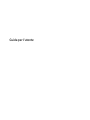 1
1
-
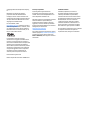 2
2
-
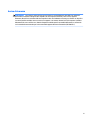 3
3
-
 4
4
-
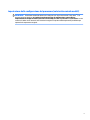 5
5
-
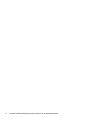 6
6
-
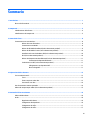 7
7
-
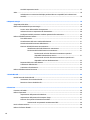 8
8
-
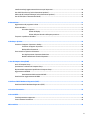 9
9
-
 10
10
-
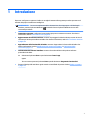 11
11
-
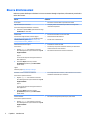 12
12
-
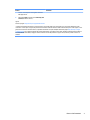 13
13
-
 14
14
-
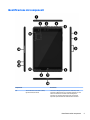 15
15
-
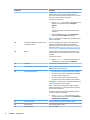 16
16
-
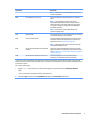 17
17
-
 18
18
-
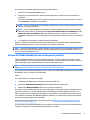 19
19
-
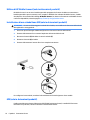 20
20
-
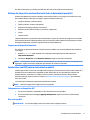 21
21
-
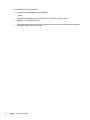 22
22
-
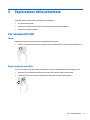 23
23
-
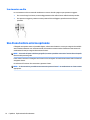 24
24
-
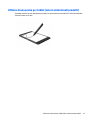 25
25
-
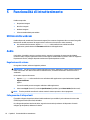 26
26
-
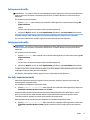 27
27
-
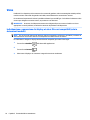 28
28
-
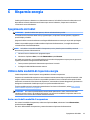 29
29
-
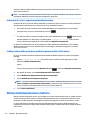 30
30
-
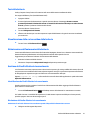 31
31
-
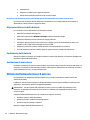 32
32
-
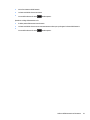 33
33
-
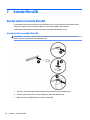 34
34
-
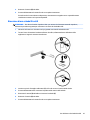 35
35
-
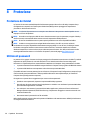 36
36
-
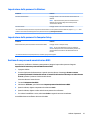 37
37
-
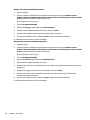 38
38
-
 39
39
-
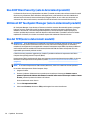 40
40
-
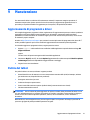 41
41
-
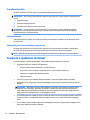 42
42
-
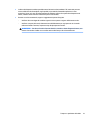 43
43
-
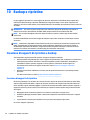 44
44
-
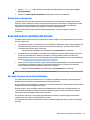 45
45
-
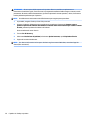 46
46
-
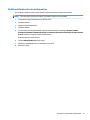 47
47
-
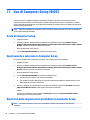 48
48
-
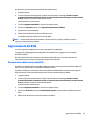 49
49
-
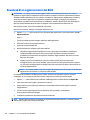 50
50
-
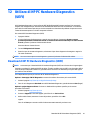 51
51
-
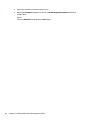 52
52
-
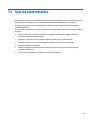 53
53
-
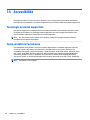 54
54
-
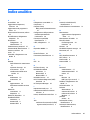 55
55
-
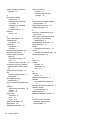 56
56
HP Pro Tablet 608 G1 Manuale utente
- Tipo
- Manuale utente
- Questo manuale è adatto anche per
Documenti correlati
-
HP Pro Tablet 608 G1 Manuale utente
-
HP Pro Tablet 10 EE G1 Manuale utente
-
HP mt46 Mobile Thin Client Manuale del proprietario
-
HP Elite x2 1012 G1 Manuale del proprietario
-
HP Pro x2 612 G2 Guida utente
-
HP Elite x2 1012 G2 Guida utente
-
HP ElitePad 1000 G2 Healthcare Base Model Tablet Manuale del proprietario
-
HP ElitePad 1000 G2 Healthcare Base Model Tablet Guida utente
-
HP Elite x2 G4 Manuale del proprietario
-
HP Pro Slate 10 EE G1 Healthcare Manuale del proprietario